Chromesearch.net törlés (eltávolítási útmutató) - ingyenes instrukciók
Eltávolítási Útmutató - Chromesearch.net
Mi az, hogy Chromesearch.net?
A Chromesearch.net félrevezető névvel próbálja átverni az internetezőket
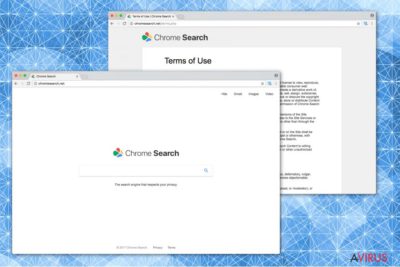
A Chrome Search egy megbízhatatlan keresőmotor, amely a böngészőeltérítők közé tartozik. A rendszerbe jutva és a böngészőbeállításokat módosítva saját magát állítja be alapértelmezett keresőmotorként. Emellett információkat gyűjthet a felhasználóról, bosszantó hirdetéseket jeleníthet meg, valamint gyanús weboldalakra irányíthat át.
Potenciálisan kéretlen programról van szó, amely módosíthatja a kezdőlapot, az új lapok tartalmát és az alapértelmezett keresőmotort. A Chrome Search bejutása arról vehető észre, hogy weboldala böngészés közben engedély nélkül is gyakran megjelenik. Sokaknak meggyűlhet a baja a fenti módosítások visszavonásával,
ezért azt javasoljuk, hogy mielőbb távolítsa el a Chromesearch.net-et a rendszerből. Ehhez olvassa el a kézi eltávolítási útmutatónkat, amely leírja a böngészőeltérítő eltávolításához és a Chrome helyreállításához szükséges lépéseket. Fontos, hogy számos egyéb hasonló kéretlen program létezik, amely mind megnehezíti a böngészést. Ilyenek például: Chromesearch.club, Chromesearch.win, Chromesearch.today.
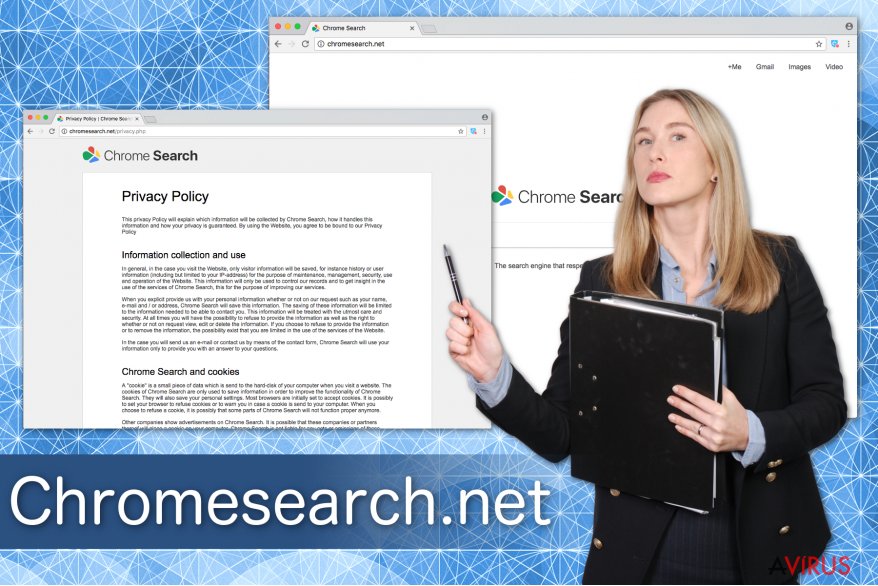
Habár a Chrome Search azt állítja, hogy csak személyes beazonosításra alkalmatlan adatokat gyűjt (például IP-címeket, földrajzi helyzetet, böngészési előzményeket), sajnos privát adatokat is megtart, ha erre véletlenül engedélyt adunk:
When you explicit provide us with your personal information whether or not on our request such as your name, e-mail and / or address, Chrome Search will save this information.
Nem csak a személyes adatokat, a számítógép biztonságát is veszélyezteti. A Chromesearch.net átirányításai ugyanis veszélyes weboldalakra vezethetnek, valamint veszélyes hirdetéseket jeleníthetnek meg. Ha ilyen hirdetésre kattint, számítógépét malware fertőzheti meg.
Jobb tehát, ha mielőbb eltávolítja a rendszerből a Chromesearch.net-et. Ehhez mi a kiváló FortectIntego legújabb változatát ajánljuk. Persze használhat más antispyware szoftvert is, ha az képes elbánni az ilyen potenciálisan kéretlen programokkal.
A böngészőeltérítő ingyenes alkalmazásokkal együtt terjed
Sajnos nem sokan tudják, hogy a böngészőeltérítők gyakran ingyenes programok telepítőiben rejtőznek. Ezeket extra komponensek formájában adják a telepítőkhöz, a telepítők pedig nem túl egyértelműen jelzik jelenlétüket, ezért sokan nem veszik észre őket.
Szerencsére elkerülheti a kéretlen mellékleteket, ha a telepítőkben az egyéni/custom vagy haladó/advanced stb. telepítési módot választja az ajánlott/recommended, gyors/quick stb. helyett. Így meg fognak jelenni azok az opciók, amelyekkel elutasíthatja a további programok telepítését. Csak a megfelelő jelöléseket kell törölnie.
Mindezek mellett a BedyNet.ru szakértői minden online hirdetés elkerülését javasolják. Ezek is potenciálisan kéretlen programok gyakori forrásai. Védje számítógépét azzal, hogy nem kattint tolakodó és gyanús hirdetésekre.
A Chromesearch.net eltávolítása
A böngészőeltérítőhöz működést segítő további komponensek tartoznak, ezért azt javasoljuk, hogy egy antivírus szoftver segítségével távolítsa el. Egy biztonsági szoftver minden kapcsolódó komponenst azonosítani és törölni tud.
Válasszon egyet az alábbi lista antimalware eszközei közül, majd futtasson vele rendszervizsgálatot. Ha inkább kézzel szeretne megszabadulni a Chromesearch.net-től, kövesse a lentebb található útmutató lépéseit.
A következő programok közül választva automatikusan helyreállíthatja a vírusok okozta kárt: FortectIntego, SpyHunter 5Combo Cleaner, Malwarebytes. Azért ezeket az alkalmazásokat javasoljuk, mert a potenciálisan kéretlen programokat és a vírusokat is minden kapcsolódó fájllal és regisztrációs bejegyzéssel együtt azonosítani képesek.
Manuális Eltávolítási Útmutató - Chromesearch.net
Chromesearch.net eltávolítása Windows rendszerekből
A Chromesearch.net Windowsból való eltávolításához minden komponenst törölnie kell:
-
Kattintson ide: Start → Control Panel → Programs and Features (Amennyiben ön Windows XP felhasználó, kattintson ide: Add/Remove Programs.)

-
Amennyiben ön Windows 10 / Windows 8 felhasználó, kattintson a jobb egérgombbal a képernyő bal alsó sarkában. Miután a szükséges Quick Access Menu megjelent, válassza először azt, hogy Control Panel, ezután pedig azt, hogy Uninstall a Program.

-
Távolítsa el a(z) Chromesearch.net szoftvert és a vele kapcsolatos egyéb programokat
Keressen ki a(z) Chromesearch.net bejegyzéseit, valamint a többi mostanában telepített, gyanús programét is. -
Távolítsa el őket és kattintson arra, hogy OK a változások elmentéséhez.

Chromesearch.net eltávolítása Mac OS X rendszerből
A Mac felhasználóknak a Chromesearch.net komponenseit is törölniük kell:
-
OS X használata esetén Go gomb a képernyő bal felső részén, majd Applications

-
Applications mappa megjelenése után keresse ki a kártevőt (Chromesearch.net) vagy az egyéb gyanús programokat. Ezután kattintson jobb gombbal ezekre a bejegyzésekre, majd Move to Trash gomb

Chromesearch.net eltávolítása innen: Microsoft Edge
Microsoft Edge beállításainak visszaállítása (1. módszer):
- Indítsa el a Microsoft Edge alkalmazást, majd kattintson a More gombra (három pont a jobb felső sarokban).
- Kattintson a Settings gombra a további beállítások megjelenítéséhez
-
A Settings ablakban kattintson az Clear browsing data alatti Choose what to clear gombr

-
Válasszon ki mindent, amit törölni szeretne, majd Clear gomb.

-
Ezt követően kattintson jobb gombbal a Start gombra (Windows logó). Válassza a Task Manager lehetőséget.

- A Processes ablakban keresse meg a Microsoft Edge bejegyzést.
-
Kattintson rá jobb gombbal, és válassza a Go to details lehetőséget. Ha a Go to details lehetőség nem látható, kattintson a More details gombra, és ismételje meg az előző lépéseket.


-
A Details fülön keressen meg minden Microsoft Edge nevű bejegyzést. Kattintson rájuk jobb gombbal, és válassza a End Task lehetőséget.

Az Microsoft Edge böngésző visszaállítása (2. módszer)
Ha az 1. módszer nem segített, speciális módon kell visszaállítania az Edge böngészőt
- Megjegyzés: először készítsen biztonsági másolatot adatairól!
- Keresse meg ezt a mappát számítógépén
C:\Users\%username%\AppData\Local\Packages\Microsoft.MicrosoftEdge_8wekyb3d8bbwe. -
Jelölje ki a tartalmát, majd kattintson az egér jobb gombjával. Válassza a Delete lehetőséget.

- Kattintson a Start gombra (Windows logó), majd a Search my stuff mezőbe írja be, hogy window power
-
Kattintson jobb gombbal a Windows PowerShell bejegyzésre, majd válassza a Run as administrator lehetőséget.

- Miután már adminisztrátor, a Windows PowerShell ablaka megjelenik. Illessze be a következő parancsot a PS C:\WINDOWS\system32> sor mögé, majd nyomjon entert:
Get-AppXPackage -AllUsers -Name Microsoft.MicrosoftEdge | Foreach {Add-AppxPackage -DisableDevelopmentMode -Register $($_.InstallLocation)\AppXManifest.xml -Verbose}
Ezt követően már nem szabadna, hogy a Chromesearch.net továbbra is Microsoft Edge böngészőjében legyen.
Chromesearch.net eltávolítása innen: Mozilla Firefox (FF)
-
Veszélyes kiterjesztések eltávolítása
Nyissa meg a Mozilla Firefox böngészőt, kattintson a menüikonra (jobb felső sarok), majd Add-ons → Extensions.
-
Válassza ki a(z) Chromesearch.net elemet és minden egyéb gyanús beépülőt. A bejegyzések törléséhez Remove.

-
Állítsa alaphelyzetbe az Mozilla Firefox böngészőt.
Kattintson a kérdőjelre a jobb felső sarokban található Firefox menüben. Ezután Troubleshooting Information.
-
Ezt követően Reset Firefox to its default state üzenet fogadja egy Reset Firefox gombbal. Kattintson a gombra néhányszor a(z) Chromesearch.net eltávolításához.

Chromesearch.net eltávolítása innen: Google Chrome
A Chrome a következő lépésekkel állítható helyre:
-
Kártékony beépülők eltávolítása
Nyissa meg a Google Chrome böngészőt, kattintson a menüikonra (jobb felső sarok), majd Tools → Extensions.
-
Válassza ki a(z) Chromesearch.net bejegyzéseit és minden egyéb kártékony beépülőt, majd a szemetes ikon segítségével távolítsa el őket.

-
Kattintson ismét a menügombra, majd az itt megjelenő Search szekció alatt Settings → Manage Search engines.

-
A következő, Search Engines... menüből távolítsa el a kártékony keresőket. Érdemes csak a Google-t, vagy az ön által korábban használt domaint meghagyni.

-
Állítsa alaphelyzetbe az Google Chrome böngészőt.
Kattintson a menügombra a(z) Google Chrome jobb felső sarkában, majd Settings. -
Görgessen a lap aljára, ott pedig Reset browser settings.

-
A jelenlegi lépés és a(z) Chromesearch.net eltávolításának befejezéséhez nyomjon Reset gombot.

Chromesearch.net eltávolítása innen: Safari
-
Veszélyes kiterjesztések eltávolítása
Indítson egy Safari böngészőt, majd a bal felső részen található menüben válassza azt, hogy Safari, ezután pedig azt, hogy Preferences
-
Válassza azt, hogy Extensions. Keressen Chromesearch.net vagy más gyanús bejegyzést, majd távolítsa el őket: Uninstall gomb

-
Állítsa alaphelyzetbe az Safari böngészőt.
Nyisson Safari böngészőt és kattintson az ablak bal felső részén található menü Safari elemére. Itt válassza azt, hogy Reset Safari...
-
Most egy részletes alaphelyzetbe-állítási ablakot láthat. Általában minden opció be van jelölve, de ha szeretné, megadhatja a helyreállítandó kategóriákat. A kártevő (Chromesearch.net) eltávolításának befejezéshez Chromesearch.net gombot nyomjon.

Azt tanácsoljuk, hogy a potenciálisan kéretlen program eltávolítása és a böngészők helyreállítása után vizsgálja át a rendszert egy megbízható antispyware programmal. Ezzel megszabadulhat a kártevő (Chromesearch.net) hátramaradt regisztrációs bejegyzéseitől és az esetleges további parazitáktól és malware-fertőzésektől is. Válasszon az általunk ajánlott malware-eltávolítók közül: FortectIntego, SpyHunter 5Combo Cleaner vagy Malwarebytes.




























